修复:在Windows 11中解除固定的应用程序不断重新出现

如果解除固定的应用程序和程序在任务栏上不断出现,可以编辑布局XML文件并删除自定义行。
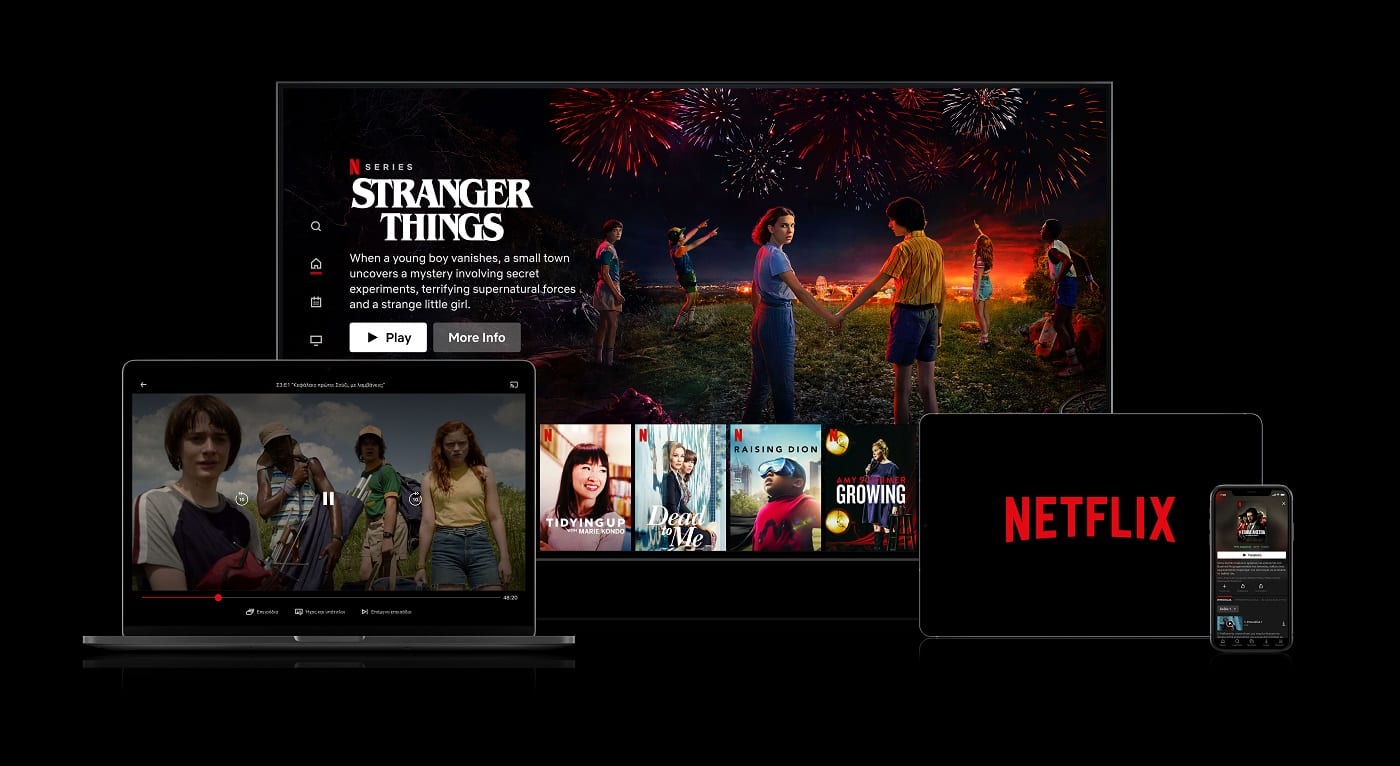
許多人通過多種設備訪問他們的 Netflix 帳戶。智能電視非常適合在家中使用,而筆記本電腦、平板電腦和手機則適合在旅途中使用。許多人甚至與家人共享對他們帳戶的訪問權限,以幫助降低成本。
有時最好檢查一下哪些設備登錄了您的帳戶,以確保沒有人訪問您不應該訪問的帳戶。為此,您需要先在計算機上登錄 Netflix。然後,您可以通過選擇用戶個人資料,然後單擊右上角的個人資料圖標,然後單擊“帳戶”來訪問您的帳戶詳細信息。
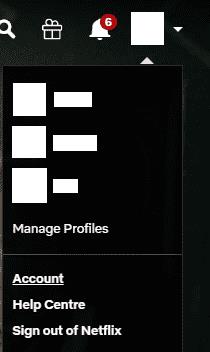
單擊右上角的個人資料圖標,然後選擇“帳戶”。
如何管理已登錄的設備
在帳戶頁面中,有三個可用於管理設備的選項,所有這些選項都位於“設置”子部分中。您有“管理下載設備”、“最近的設備流媒體活動”和“退出所有設備”。
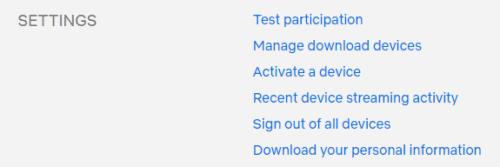
“設置”子部分中有三個有用的設備管理設置。
“管理下載設備”頁面允許您查看哪些設備當前已保存下載的內容、它們上次下載內容的時間以及它們已下載的節目和劇集。
如果您想將內容下載到另一台設備,但由於太多設備已有內容而無法下載,您可以在此處刪除設備。刪除設備不會將其從您的帳戶中刪除,而是在下次連接到 Netflix 時,下載內容將被標記為已過期。
要移除設備,只需單擊相關的“移除設備”按鈕。完成後,您可以開始將內容下載到新設備。
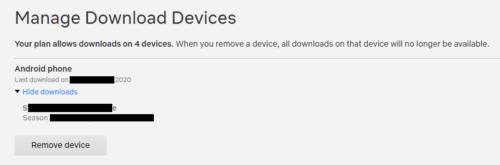
查看已下載內容的設備並通過單擊相關的“刪除設備”按鈕清除它們。
在“最近的設備流媒體活動屏幕”中,您可以看到您的帳戶流媒體內容的位置,以及所使用設備的粗略描述。查看此活動日誌可以幫助您了解是否有人未經授權訪問了您的帳戶。不幸的是,您不能專門將單個可疑設備註銷。
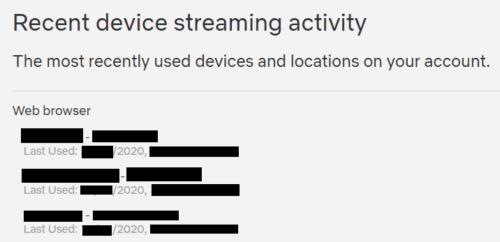
查看您帳戶上的活動地點和時間,以確保它未經授權未被訪問。
“退出所有設備”頁面允許您通過單擊“退出”按鈕從您的帳戶中退出每台設備。
注意:此過程最多可能需要八個小時才能生效。
如果您注意到帳戶中存在可疑活動並希望將所有人註銷並更改密碼,則此選項很有用。不幸的是,它僅適用於所有設備,而不能針對特定的可疑會話。
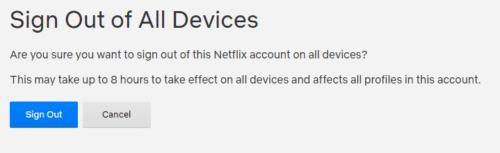
如果您認為您的帳戶可能已被盜用,您可以從您的帳戶中註銷所有設備。
如果解除固定的应用程序和程序在任务栏上不断出现,可以编辑布局XML文件并删除自定义行。
通过遵循这些针对Windows和Android设备的快速简便步骤,从Firefox自动填充中删除保存的信息。
在本教程中,我们向您展示了如何在 Apple iPod Shuffle 上执行软重置或硬重置。
Google Play 上有很多优秀的应用,您无法抗拒地订阅它们。随着时间的推移,这个列表会增长,您需要管理您的 Google Play 订阅。
在口袋或钱包中翻找正确的支付卡是一件非常麻烦的事情。在过去的几年中,各家公司正在开发和推出无接触支付解决方案。
删除 Android 下载历史记录可以帮助释放存储空间等。这是您需要遵循的步骤。
本指南将向您展示如何使用 PC、Android 或 iOS 设备从 Facebook 删除照片和视频。
我们花了一点时间与Galaxy Tab S9 Ultra一起使用,它是与Windows PC或Galaxy S23配对的完美平板电脑。同时,尽管这些平板电脑具有如此多的功能,但Android和Samsung One UI并不完美。无论您是否安装了更新导致Tab S9出现问题,还是有一些混乱的应用影响了电池寿命,我们将带您逐步完成重置Galaxy Tab S9的过程。
在Android 11中静音群组文本消息,以便控制消息应用程序、WhatsApp和Telegram的通知。
通过以下简单快速的步骤,在Firefox上清除地址栏URL历史记录并保持会话私密。







